Trắc nghiệm Toán 12 Chân trời bài 1: Vẽ đồ thị hàm số bằng phần mềm Geogebra
Bộ câu hỏi và Trắc nghiệm Toán 12 Chân trời sáng tạo bài 1: Vẽ đồ thị hàm số bằng phần mềm Geogebra có đáp án. Học sinh luyện tập bằng cách chọn đáp án của mình trong từng câu hỏi. Dưới cùng của bài trắc nghiệm, có phần xem kết quả để so sánh kết quả bài làm của mình. Kéo xuống dưới để bắt đầu.
Câu 1: Để vẽ đồ thị hàm số của hàm số bậc ba ta làm theo các bước:
(1) Khởi động phần mềm hoặc vào trang web của ứng dụng Geogebra.
(2) Tạo các thanh trượt biểu thị các tham số ![]() .
.
(3) Nhập công thức hàm số bậc ba ![]() .
.
(4) Dùng chuột điều chỉnh các thanh trượt ![]() để có giá trị mong muốn.
để có giá trị mong muốn.
Thứ tự thao tác đúng là:
A.
 .
.- B.
 .
. - C.
 .
. - D.
 .
.
Câu 2: Hình ảnh nào sau đây là hình ảnh đồ thị của hàm số ![]() khi được vẽ trên ứng dụng geagebra.
khi được vẽ trên ứng dụng geagebra.
A.

- B.
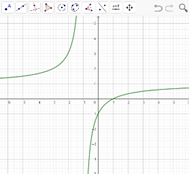
- C.
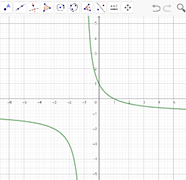
- D.
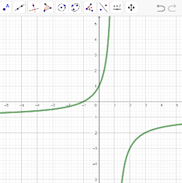
Câu 3: Bạn Nam thực hành trên ưng dụng Geogebra để vẽ đồ thị hàm số ![]() . Bạn thực hiện theo các bước sau đây:
. Bạn thực hiện theo các bước sau đây:
Bước 1: Tạo các thanh trượt hiện thị các tham số ![]() .
.
Bước 2: Nhập lệnh theo cú pháp ![]() .
.
Bước 3: Nhập phương trình hai tiệm cận theo cú pháp ![]() .
.
Bước 4: Dùng chuột điều chỉnh các thanh trược ![]() để có giá trị mong muốn.
để có giá trị mong muốn.
Theo em bạn Nam đã làm sai ở bước nào?
- A. Bước 1.
- B. Bước 2.
- C. Bước 3.
D. Bước 4.
Câu 4: Hình ảnh đồ thị của một hàm số được hiện ở vùng nào:
- A. Vùng chứa các thanh công cụ.
- B. Vùng hiển thị danh sách đối tượng.
C. Vùng làm việc.
- D. Vùng nhập lệnh.
Câu 5: Để nhập công thức hàm số ta thao tác trên:
- A. Vùng chứa các thanh công cụ.
B. Vùng nhập lệnh.
- C. Vùng làm việc.
- D. Vùng hiển thị danh sách đối tượng.
Câu 6: Để thay đổi hình dạng của đồ thị ta có thể:
- A. Kích chuột vào đường đồ thị để thay đổi.
- B. Nhập một hàm số khác.
C. Dùng chuột điều chỉnh các thanh trượt
 .
.- D. Thay đổi các điểm trên đồ thị.
Nội dung quan tâm khác
Giải bài tập những môn khác
Môn học lớp 12 KNTT
5 phút giải toán 12 KNTT
5 phút soạn bài văn 12 KNTT
Văn mẫu 12 KNTT
5 phút giải vật lí 12 KNTT
5 phút giải hoá học 12 KNTT
5 phút giải sinh học 12 KNTT
5 phút giải KTPL 12 KNTT
5 phút giải lịch sử 12 KNTT
5 phút giải địa lí 12 KNTT
5 phút giải CN lâm nghiệp 12 KNTT
5 phút giải CN điện - điện tử 12 KNTT
5 phút giải THUD12 KNTT
5 phút giải KHMT12 KNTT
5 phút giải HĐTN 12 KNTT
5 phút giải ANQP 12 KNTT
Môn học lớp 12 CTST
5 phút giải toán 12 CTST
5 phút soạn bài văn 12 CTST
Văn mẫu 12 CTST
5 phút giải vật lí 12 CTST
5 phút giải hoá học 12 CTST
5 phút giải sinh học 12 CTST
5 phút giải KTPL 12 CTST
5 phút giải lịch sử 12 CTST
5 phút giải địa lí 12 CTST
5 phút giải THUD 12 CTST
5 phút giải KHMT 12 CTST
5 phút giải HĐTN 12 bản 1 CTST
5 phút giải HĐTN 12 bản 2 CTST
Môn học lớp 12 cánh diều
5 phút giải toán 12 CD
5 phút soạn bài văn 12 CD
Văn mẫu 12 CD
5 phút giải vật lí 12 CD
5 phút giải hoá học 12 CD
5 phút giải sinh học 12 CD
5 phút giải KTPL 12 CD
5 phút giải lịch sử 12 CD
5 phút giải địa lí 12 CD
5 phút giải CN lâm nghiệp 12 CD
5 phút giải CN điện - điện tử 12 CD
5 phút giải THUD 12 CD
5 phút giải KHMT 12 CD
5 phút giải HĐTN 12 CD
5 phút giải ANQP 12 CD
Giải chuyên đề học tập lớp 12 kết nối tri thức
Giải chuyên đề Ngữ văn 12 Kết nối tri thức
Giải chuyên đề Toán 12 Kết nối tri thức
Giải chuyên đề Vật lí 12 Kết nối tri thức
Giải chuyên đề Hóa học 12 Kết nối tri thức
Giải chuyên đề Sinh học 12 Kết nối tri thức
Giải chuyên đề Kinh tế pháp luật 12 Kết nối tri thức
Giải chuyên đề Lịch sử 12 Kết nối tri thức
Giải chuyên đề Địa lí 12 Kết nối tri thức
Giải chuyên đề Tin học ứng dụng 12 Kết nối tri thức
Giải chuyên đề Khoa học máy tính 12 Kết nối tri thức
Giải chuyên đề Công nghệ 12 Điện - điện tử Kết nối tri thức
Giải chuyên đề Công nghệ 12 Lâm nghiệp thủy sản Kết nối tri thức
Giải chuyên đề học tập lớp 12 chân trời sáng tạo
Giải chuyên đề Ngữ văn 12 Chân trời sáng tạo
Giải chuyên đề Toán 12 Chân trời sáng tạo
Giải chuyên đề Vật lí 12 Chân trời sáng tạo
Giải chuyên đề Hóa học 12 Chân trời sáng tạo
Giải chuyên đề Sinh học 12 Chân trời sáng tạo
Giải chuyên đề Kinh tế pháp luật 12 Chân trời sáng tạo
Giải chuyên đề Lịch sử 12 Chân trời sáng tạo
Giải chuyên đề Địa lí 12 Chân trời sáng tạo
Giải chuyên đề Tin học ứng dụng 12 Chân trời sáng tạo
Giải chuyên đề Khoa học máy tính 12 Chân trời sáng tạo
Giải chuyên đề Công nghệ 12 Điện - điện tử Chân trời sáng tạo
Giải chuyên đề Công nghệ 12 Lâm nghiệp thủy sản Chân trời sáng tạo
Giải chuyên đề học tập lớp 12 cánh diều
Giải chuyên đề Ngữ văn 12 Cánh diều
Giải chuyên đề Toán 12 Cánh diều
Giải chuyên đề Vật lí 12 Cánh diều
Giải chuyên đề Hóa học 12 Cánh diều
Giải chuyên đề Sinh học 12 Cánh diều
Giải chuyên đề Kinh tế pháp luật 12 Cánh diều
Giải chuyên đề Lịch sử 12 Cánh diều
Giải chuyên đề Địa lí 12 Cánh diều
Giải chuyên đề Tin học ứng dụng 12 Cánh diều
Giải chuyên đề Khoa học máy tính 12 Cánh diều
Giải chuyên đề Công nghệ 12 Điện - điện tử Cánh diều
Giải chuyên đề Công nghệ 12 Lâm nghiệp thủy sản Cánh diều

Bình luận